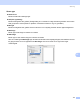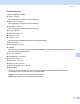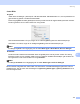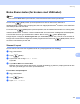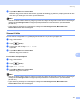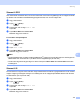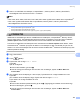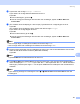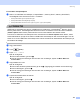Software User's Guide
Table Of Contents
- PROGRAMVAREHÅNDBOK
- Innholdsfortegnelse
- Windows®
- 1 Utskrift
- 2 Skanning
- Skanne et dokument ved hjelp av TWAIN-driveren
- Skanne dokumenter ved hjelp av WIA-driveren (For Windows® XP / Windows Vista®)
- Skanne dokumenter ved hjelp av WIA-driveren (For brukere av Windows Fotogalleri og Windows Skann og faks)
- Bruke Skann-tasten (For brukere med USB-kabel)
- Bruke ScanSoft™ PaperPort™ 11SE med OCR by NUANCE™
- 3 ControlCenter3
- 4 Nettverksskanning (for modeller med innebygd nettverksstøtte)
- 5 Fjernoppsett (ikke tilgjengelig for DCP-modeller, MFC-250C, MFC-290C og MFC-297C)
- 6 Brother PC-FAX-programvare (bare MFC-modeller)
- 7 PhotoCapture Center™
- 8 Brannmurinnstillinger (for nettverksbrukere)
- Apple® Macintosh®
- 9 Skrive ut og fakse
- 10 Skanning
- 11 ControlCenter2
- 12 Nettverksskanning (for modeller med innebygd nettverksstøtte)
- 13 Fjernoppsett og PhotoCapture Center™
- Stikkordliste
- brother NOR
Skanning
178
10
Skanne til OCR 10
Hvis dokumentet inneholder tekst, kan du konvertere det med Presto! PageManager til en redigerbar tekstfil
og deretter vise resultatet i tekstbehandlingsprogrammet ditt, hvor du kan redigere det.
a Legg i dokumentet.
b Trykk (Scan).
c Trykk a eller b for å velge Scan > OCR.
Trykk OK.
d Trykk Mono Start eller Colour Start.
Maskinen begynner å skanne.
For modeller med pekeskjerm
10
a Legg i dokumentet.
b Trykk (Scan).
c Trykk Scan > OCR.
d Trykk Mono Start eller Colour Start.
Maskinen begynner å skanne.
Merk
• Presto! PageManager må være installert på Macintosh
®
-maskinen for at OCR-funksjonen skal fungere fra
Scan-tasten eller ControlCenter2. (Se Bruke Presto! PageManager på side 186.)
• Du kan ikke velge skannetypen farge for denne funksjonen. Mono Start eller Colour Start endrer ikke
innstillingene.
Skanne til fil 10
Du kan skanne en original i svart-hvitt eller i farger til Macintosh
®
-maskinen og lagre bildet som en fil i ønsket
mappe. Filtype og målmappe avhenger av innstillingene du har valgt på skjermbildet Skanne til fil i Brother
ControlCenter2. (Se Fil på side 196.)
a Legg i dokumentet.
b Trykk (Scan).
c Trykk a eller b for å velge Scan > fil.
Trykk OK.
d Trykk Mono Start eller Colour Start.
Maskinen begynner å skanne.